Toată viața ta gravitează în jurul telefonului mobil. Din acest motiv, este îngrijorător să afli cât de ușor e să fii spionat.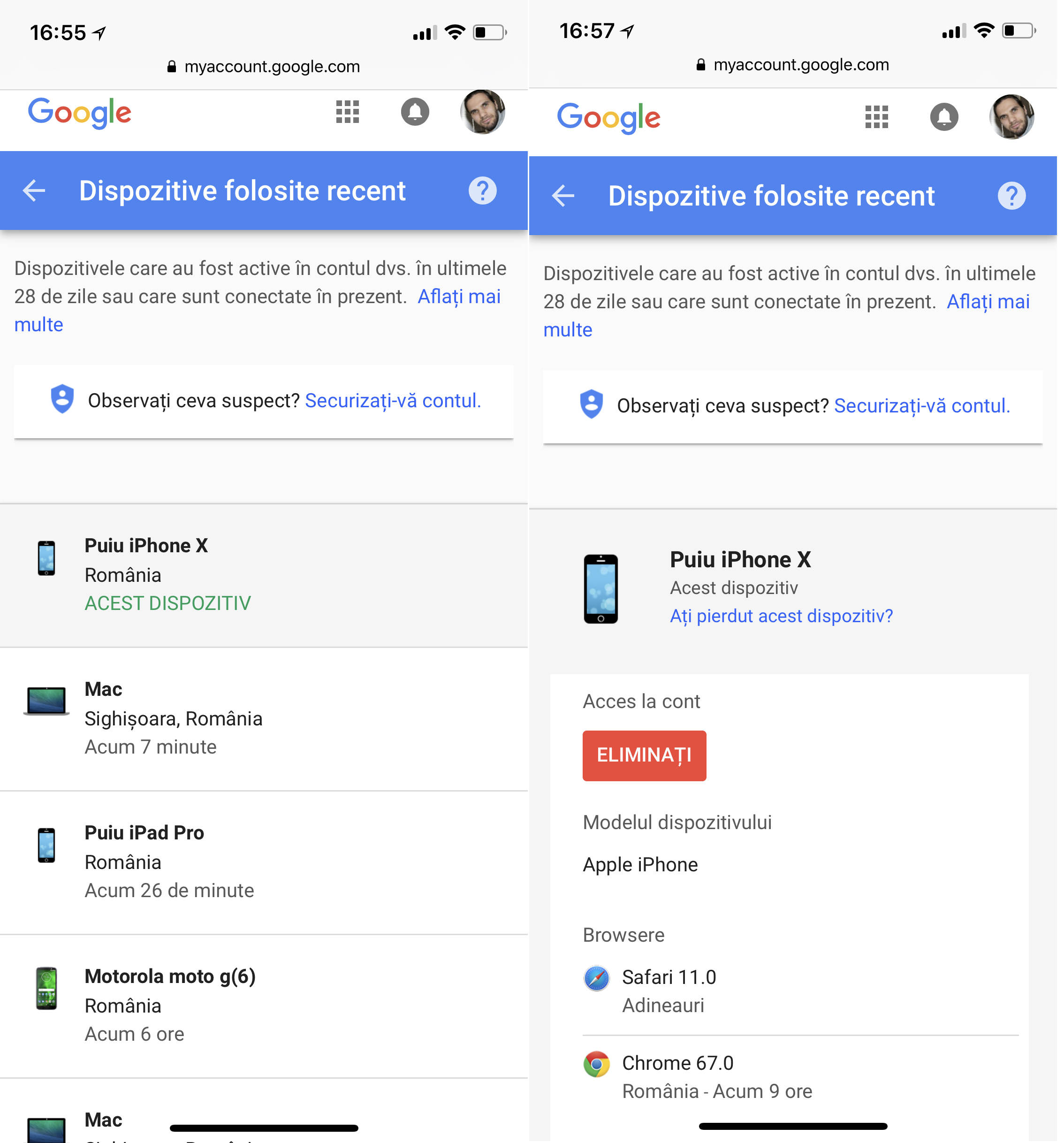
Suntem dependenți de aplicații de chat, rețele de socializare și scroll infinit pe Facebook. Chiar și dacă timpul ți-ar permite să porți o conversație umană la telefon, preferi să tastezi câteva cuvinte într-o fereastră de WhatsApp, ignorând posibilitatea reală ca acele cuvinte se propagă pe alte câteva dispozitive.
Într-un univers online guvernat de servicii de cloud și aplicații cross-platform, este mai ușor ca niciodată ca tot ceea ce faci pe internet să fie oglindit pe un alt gadget, smartphone, tabletă sau desktop.
Indiferent dacă este vorba de aplicații de chat precum Messenger, WhatsApp sau Telegram, dacă cineva s-a autentificat cu contul tău în urmă cu șase luni, se bucură în continuare de acces nestingherit la tot istoricul conversațiilor tale. În cazul în care vorbim de acces la contul tău Apple sau Google, situația este și mai gravă.
Fără acordul tău explicit, cineva îți poate restaura backup-ul din cloud pe un alt iPhone sau smartphone cu Android. Gestul cu pricina se va reflecta în transpunerea fotografiilor, notițelor, programărilor din calendar și a multor alte date într-un al doilea aparat.
Practic, dacă nu ești precaut, cineva poate crea o oglindă a telefonului tău din buzunar de la momentul ultimului tău backup.
De multe ori, nici măcar nu contează dacă ai activată autentificarea în doi pași pe anumite servicii online. Ai în vedere că, în cazul în care ți-ai lăsat telefonul nesupravegheat pentru câteva minute, cineva îți poate vedea SMS-ul de confirmare pentru login pe Facebook, iCloud, Google sau orice alte platformă.
Cum știi dacă ești spionat: sfaturi de bună practică
Înainte să detaliez modul în care poți să-ți dai seama dacă cineva îți citește conversațiile de pe WhatsApp și Messenger sau îți accesează contul de iCloud sau Google, trebuie să ai în vedere câteva particularități de ordin general.
În cazul în care ții la intimitatea ta și ești contient că o parte semnificativă din datele de pe smartphone-ul din buzunar sunt sfinte pentru tine, este foarte important să nu neglijezi implementarea unor măsuri suplimentare de securitate.
Trecând peste faptul că un telefon fără cod de securitate poate fi furat și folosit în aceeași zi, se aplică principiul verigii slabe din lanțul slăbiciunilor.
Degeaba ți-ai activat autentificarea în doi pași pe Google, dacă în momentul în care primești SMS-ul de confirmare îți apare codul suplimentare în toată splendoarea sa pe ecranul blocat al telefonului. Fără un cod de securitate pe mobil, sunt suficiente doar câteva secunde ca cineva să-ți ia codul respectiv și să șteargă SMS-ul prin care ți-a venit.
Dacă ai un smartphone cu autentificare biometrică, amprentă sau Face ID, profită de acele opțiuni și, în spatele lor, tastează-ți un cod de securitate cât se poate de elaborat. Poate să aibă și 25 de caractere, pentru că tu nu îl vei tasta aproape niciodată, iar altei persoane îi va fi imposibil de ghicit.
În cazul în care vrei să previi să fii spionat, pe iPhone îți poți defini un cod alfanumeric pentru securizarea telefonului din Settings sau Configurări la secțiunea Face ID și Cod de acces sau Touch ID și Cod de acces.
Fă un tap pe Schimbați codul, un al doilea tap la bază pe opțiuni cod de acces și optează pentru Cod alfanumeric personalizat. Tastează propoziția cheie sau asocierea aleatorie de caractere și reconfirm-o.
Pe Android, mecanismul securizării suplimentare al telefonului tău este destul de similar.
Intri la Setări și te interesează secțiunea de Securitate și locație. Fă un tap pe blocare PIN, în cazul în care ai unul setat și optează pentru Parolă. Odată cu versiunile mai recente de Android, respectiva parolă setată aici îți este necesară pentru pornirea aparatului.
Astfel, dacă nu te mai afli în posesia telefonului, nimeni nu poate să-ți vadă mesajele, aplicațiile instalate, fotografiile și multe alte date.
Cum știi dacă cineva îți vede conversațiile de pe WhatsApp și previi asta
Ca să-ți facă viața mai ușoară, WhatsApp nu funcționează doar pe mobil, ci și pe desktop sau laptop, atât printr-o aplicație dedicată, cât și prin intermediul site-ului web.whatsapp.com. Cineva are nevoie să pună mâna doar câteva momente pe telefonul tău deblocat pentru a-l împerechea cu un sistem și a-ți oglindi toate conversațiile, fotografiile primite și grupurile în care ești înscris.
Acest proces este ușor reversibil, în cazul în care ești conștient că a avut loc. Dacă nu, cineva poate să vadă tot ce ai discutat în ultimele luni și ce vei discuta în următoarele luni.
Pentru a verifica dacă ești victima unui astfel de scenariu, intră în WhatsApp pe iPhone sau Android, fă un tap în colțul din dreapta jos la Setări și intră la secțiunea WhatsApp Web/Desktop.
Dacă acolo există vreun dispozitiv sau sistem listat precum în captura de ecran de mai sus, cineva ți-a văzut toate mesajele de ceva timp. Cu un tap pe deconectați toate sesiunile, vei întrerupe acea împerechere, dar răul va fi fost deja făcut.
Ca urmare, ar fi bine să-ți faci un obicei din a accesa acea secțiune din setările WhatsApp pentru a vedea dacă ai de ce să-ți faci griji.
Cum știi dacă cineva are acces la contul tău de Facebook și Messenger
Pe lângă numărul foarte mare de postări pe care le pui pe Facebook, aplicația de Messenger s-ar putea să fie în centrul activității tale de socializare online. Din acest motiv, ai face bine să-ți protejezi contul și să te asiguri că nu e cineva care are deja acces la el.
În situația în care vrei să afli cum știi dacă cineva are acces la contul tău de Facebook, rețeaua socială a lui Zuckerberg îți pune la dispoziție un panou centralizat cu toate informațiile de care ai nevoie.
Intră pe Facebook, fă un tap în colțul din dreapta jos pe cele trei liniuțe, mergi până la capătul de jos al respectivul meniu și accesează Setări și confidențialitate. După ce intri la Setări, te interesează secțiunea de Securitatea și conectare. În partea de sus a noii ferestre vei vedea o listă cu toate terminalele și PC-urile de pe care te-ai autentificat de curând pe Facebook sau Messenger.
În cazul în care identifici un dispozitiv necunoscut, fă un tap pe el și optează pentru ”Deconectează-te”.
Din același meniu de Securitate și conectare, îți poți schimba parola de login la Facebook și poți activa autentificarea în doi pași.
Aceasta din urmă este foarte importantă și necesită un tap pe Folosește autentificarea cu doi factori în partea de jos a ecranului. Acolo, poți opta pentru recepționarea prin SMS a unui cod de confirmare pe fiecare dispozitiv noi pe care încerci tu sau altcineva să se autentifice.
Cum profiți la maximum de securitatea suplimentară din Telegram
Aplicația Telegram oferă un nivel de securitate sporit comparativ cu alte aplicații de chat. În plus, se numără printre singurele programe care îți permite să asociezi un cod de securitate suplimentar pentru accesarea conversațiilor.
În același timp însă, Telegram este cross-platform și conversațiile tale pot fi oglindite pe desktop printr-o aplicație omonimă sau online, printr-o pagină web accesibilă la adresa https://web.telegram.org.
Pentru a vedea dacă cineva ți-a împerecheat aplicația Telegram pentru mobil cu un desktop sau laptop, este suficient să intri în program și să faci un tap în colțul din dreapta jos la Settings. De aici, te interesează secțiunea Privacy and Security.
Fă un tap pe Active Sessions și asigură-te că nu există vreun dispozitiv sau sistem în acea listă pe care nu îl cunoști. În caz contrariu, apasă pe Terminate all sessions. Tot de la Privacy and Security din aplicația telegram poți opta pentru activarea unui cod de securitate la fiecare accesare a programului din secțiunea Passcode & Face ID.
Codul respectiv poate fi schimbat de un număr infinit de ori și poate avea orice formă. De asemenea, poți defini cât de repede să ți-l solicite aplicația din momentul în care ai iești din program.
Cum afli dacă cineva îți accesează contul de Google
În cazul în care ești posesor de Android, toată viața ta gravitează în jurul unui cont de Google. Fotografiile tale sunt în Google Photos, contactele tale sunt pe Gmail, calendarul în Google Calendar și așa mai departe.
În plus, dacă cineva a dobândit acces la contul tău de Google, îți poate localiza dispozitivul în permanență și poate restaura backup-ul din Google Drive pe un al aparat.
Dacă vrei să verifici ce dispozitive, browsere sau sisteme folosesc la această oră contul tău de Google, accesează adresa myaccount.google.com. Cu un tap pe orice element din acea listă îl poți elimina din contul tău și poți rupe legătura cu Google.
Dacă a existat însă vreo unul pe care nu-l cunoști, ar fi bine ca măcar de acum înainte să-ți schimbi parola și să implementezi un mecanism de autentificare în doi pași. Aceasta din urmă se face de la adresa myaccount.google.com.
La fel ca la alte servicii online, poți opta pentru primirea unui cod suplimentar pe telefon pe lângă parolă sau poți utiliza aplicația Google Authenticator în același scop din Google Play sau Apple App Store.
Cum știi dacă cineva îți folosește contul de iCloud
Cum un cont de Google este central pentru orice posesor de smartphone cu Android, un cont de iCloud este vital pentru utilizatorii de iPhone. Ai nevoie de un cont la Apple atât pentru instalarea de aplicații din App Store, cât și pentru efectuarea de backup-uri în cloud pentru fotografii, pentru localizarea iDevice-urilor din dotare și pentru sincronizarea tuturor datelor tale între aparate.
Dacă cineva are acces la contul tău Apple, îți poate oglindi telefonul într-un alt iPhone sau iPad. Toate mesajele tale primite și trimise de pe iMessage îți pot ajunge pe o tabletă sau pe un al doilea telefon. Istoricul conversațiilor tale de pe Facetime poate apărea pe un Mac, iPhone, iPad, pe lângă terminalul pe care îl folosești în mod uzual.
[readmore]
Ca să vezi ce dispozitive sunt autentificate pe contul tău Apple și să știi dacă ai de ce să-ți faci griji, accesează appleid.apple.com, de pe telefon, tabletă sau PC. Autentifică-te și, în partea de jos a ecranului principal, vei vedea o serie de dispozitive pe care ești autentificat, tu sau altcineva.
Cu un tap pe unul care îți este necunoscut, ajungi foarte ușor la un buton sugestiv cu mesajul ”Eliminați dispozitivul”. Dacă în acel moment nu îți schimbi însă ID-ul și parola Apple, este foarte important de reținut că persoana respectivă va rămâne autentificată.
Pentru a-ți schimba parola Apple, accesează această adresă. Tot de acolo, poți activa autentificarea în doi factori. Din acel moment, vei primi de fiecare dată o notificare pe telefon când cineva încearcă să se autentifice cu ID-ul tău Apple, după ce a tastat parola corect.
